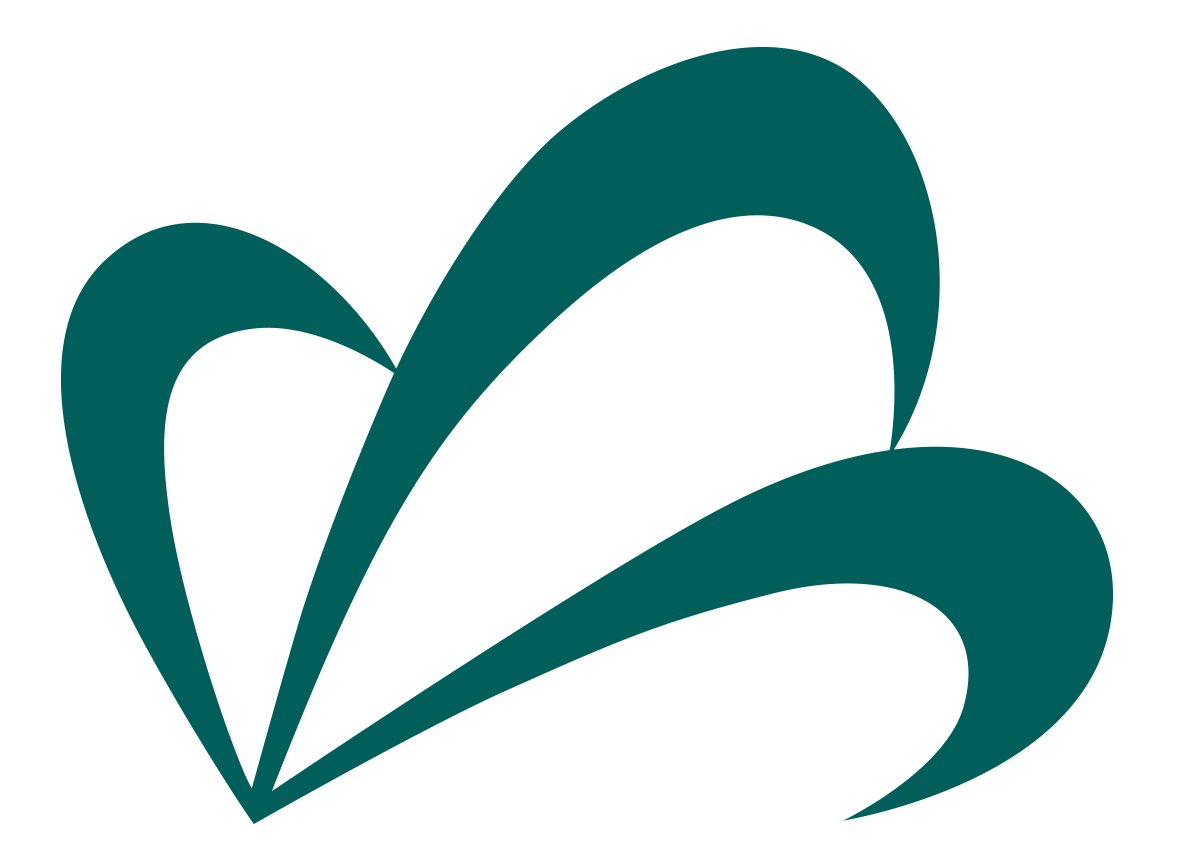大学教育の質の保証・向上ならびに 電子化及びオープンアクセスの推進の観点から 学校教育法第百十三条に基づき、 教育研究活動の状況を公表しています。
第百十三条 大学は、教育研究の成果の普及及び活用の促進に資するため、その教育研究活動の状況を公表するものとする。
 🏠
🏠
https://certs.nii.ac.jp/ 登録担当者の認証は電話だよ. 【工学部利用方法手引き】 https://a.yamagata-u.ac.jp/amenity/~host/yz/yzcsc/Service/UpkiCert.asp
【資料一覧】 [W4G] UPKI-CSにおけるクライアント証明書プロファイルの詳細と学内での使い方 伊藤智博(山形大学),山地一禎(国立情報学研究所),中村素典(国立情報学研究所) UPKI電子証明書発行サービスの概要とクライアント証明書の活用に向けて 中村素典 / 国立情報学研究所 下記のURLから閲覧できます.↓ https://drive.google.com/folderview?id=0B20d7-5hxImidXY1UkVST0czQkE&usp=sharing
UPKI(学認;Gakunin)用Shibboleth IdPでGoogle Apps SSO(シングルサインオン)を利用する方法 ★ポイント:transientId(urn:oasis:names:tc:SAML:2.0:nameid-format:transient)を送信するとエラーになるみたいです. ★ログアウト:Shibboleth IdP 2.4.0からはSLO(Single LogOut)が実装されたので可能になりました⇒#1979@ノート;. ・関連URLの2の資料(https://shibboleth.usc.edu/docs/google-apps/)を参考に基本設定を行う。 動作の概要ですが、 SAMLアサーション⇒#48@シボレスページレビュー;によって、 <saml:NameID Format="urn:oasis:names:tc:SAML:1.1:nameid-format:unspecified"> にて、ユーザ名(@より前の情報)のみがGoogleに転送されます。 Google Appsの方に、ユーザ名を登録してあると利用できる仕組みになっています。Google Appsに登録していないユーザは利用できないようです。 ・attribute-filter.xmlを変更する。 <AttributeFilterPolicy id="releaseTransientIdToAnyone"> <PolicyRequirementRule xsi:type="basic:NOT" > ← <basic:Rule xsi:type="basic:AttributeRequesterString" value="google.com" /> ← </PolicyRequirementRule> ← attribute-filter.xmlを変更する理由は、Google Appsに、不要な属性情報(transient IDなど)が転送されると正常に認証トークンが成立しないようです。PolicyRequirementRule xsi:type="basic:Any"が存在する場合は、調整する必要があるようだ⇒#47@シボレスページレビュー;。 【関連URL】 1. "Google
UPKI-eduPersonTargetedID⇒#11@SAML属性;の設定 UPKIの仕様とUKの仕様がちょっと、違うようです。Shib 1.3, Shib 2.0の違いかなぁ・・ まぁ、山形大の仕様は、国立情報学研究所と相談しながら決めようーっと。 Shibbolethのサンプル設定は、UKの仕様と同じようです。 また、ComputedIDとStoredIDの2つの生成方法があるが、saltの文字列を同じにすると、ComputedIDでもStoredIDでもeduPersonTargetedIDは、同一の値を送信するようであった。 また、コードを読んみると、なんとなーく感じたんですが、ComputedIDとStoredIDは、 ・ハッシュのキー(salt) ・PeerEntityId(SP) ・LocalId を使って、生成されているようです>下記のコードを参照のこと。 edu.internet2.middleware.shibboleth.common.attribute.resolver.provider.dataConnector の下記のコード MessageDigest md = MessageDigest.getInstance("SHA"); md.update(entry.getPeerEntityId().getBytes()); md.update((byte) '!'); md.update(localId.getBytes()); md.update((byte) '!'); persistentId = Base64.encodeBytes(md.digest(salt)); StoredIDを利用するときのデータベースは、MySQLを使用した。MySQLデータベースサーバ上に、shibpidというテーブルを作成した⇒#1169@ノート;。MS SQLサーバを利用しようとしたが、Windows認証ができないので、断念した。Shibboleth IdPとMySQLサーバ間の通信は、JDBC経由である。 Windows PCなどか
UPKI/学認(学術認証フェデレーション)/eduroam関係-公開資料 ○依頼講演 ・伊藤 智博,吉田浩司,山形大学UPKI認証基盤の状況,学術認証フェデレーション(UPKI-Fed)試行運用参加説明会,国立情報学研究所 12階会議室,2009/08/05. 関連URL: https://a.yamagata-u.ac.jp/amenity/Event/EventThemeWeb.aspx?nEventThemeID=77 発表資料: https://upki-portal.nii.ac.jp/docs/open/fed/7、https://upki-portal.nii.ac.jp/docs/files/5_yamagata_0.pdf ・伊藤 智博,山形大学における「学認」対応認証基盤整備とe-サイエンスへの取り組み,SINET&学認説明会(2010年度;札幌),北海道大学 百年記念会館 大会議室,2010/12/06 関連URL: http://www.sinet.ad.jp/inform/news-1/20101015、https://a.yamagata-u.ac.jp/amenity/Event/EventThemeWeb.aspx?nEventThemeID=92 発表資料: http://www.sinet.ad.jp/inform/news-1/gj-sapporo.pdf、http://www.sinet.ad.jp/inform/news-1/gj-sapporo-d.pdf ○セミナー講師 ・伊藤智博、情報処理軽井沢セミナー「Shibbolethによるシングルサインオンの実現」、NII主催、軽井沢 、2009/9/3. 関連URL:http://www.nii.ac.jp/hrd/ja/joho-karuizawa/h21/curritxt.html 講演資料: http://www.nii.ac.jp/hrd/ja/joho-karuizawa/h21/txt5.pdf ○公開資料/報告書など ・UPKIシングルサインオン実証実験、大学からの報告事例、http://www.gakunin.jp/docs/fed/feasibility 山形大学の報告事例: http://www.gakunin.jp/docs/fed/feas
Shibboleth SP 2.3.1へのバージョンアップ Shibboleth SP 2.3.1がリリースされたので、バージョンアップを行った。 バージョンアップ後、問題なく、動作した。 OS Windows 2003 for x64 【関連URL】 Shibbolethオフィシャルページ: http://shibboleth.internet2.edu/ Shibboleth Download: http://shibboleth.internet2.edu/downloads.html 非公式ミラー: http://ftp.yz.yamagata-u.ac.jp/pub/shibboleth/ 【関連ノート】 ・Shibboleth SP 2.3へのバージョンアップ⇒#1213@ノート; 【関連講義】 ・サイバーキャンパス「鷹山」,UPKI-学術認証フェデレーション⇒#2842@講義; by
UPKIサーバ証明書によるEAP-TLSによるeduroamへの接続 UPKIサーバ証明書をRadiusサーバのサーバ証明書に使用し、プライベートCAから発行したクライアント証明書を使用して、EAP-TLSによるeduroamへの接続ができましたので、ご報告申し上げます。Xperiaは、PEAPやTTLSには対応していませんので、TLSでのみ、接続できます(Android OSを2.1にバージョンアップしたら、PEAP,TTLSにも対応になりました⇒#1447@ノート;。)。 また、検証端末は、NTT DocomoのスマートフォンであるXperiaを使用しました。 ◎端末環境 仕様機種: ソニー・エリクソン SO-01B (Xperia; android 1.6) 認証方式: EAP-TLS 暗号方式: WPA2-AES クライアント証明書: プライベートCA発行-証明書 ※Xperiaは、PEAPやTTLSに対応していないので、TLSによる認証となっています。 ◎Radius サーバ OS: CentOS 5.3 ソフト:freeradius-server-2.1.6 サーバ証明書: UPKI-オープンドメイン証明書⇒#2892@講義; ◎Xperiaへの証明書のインストールの仕方 microSDカードのルートディレクトリに、PEM形式のファイルを置けばよいようである。CA証明書、クライアント証明書、プライベートキーの3つファイルをPEM形式に変換し、かつ、拡張子をpemにすることで、利用できる。 pfxの拡張子も証明書として選択できるが、なぜか、pfxからは、読み込んでも正常に動作しないので、断念した。 CA証明書ファイルには、サーバ証明書の認証局の情報とクライアント証明書の認証局の情報を書き込んでおいた。おそらく、サーバ証明書の証明局だけの情報で十分であろう。 #XperiaのWi-Fiの設定について、説明書を読んでも、詳しく書いてなくて、残念でした。証明書の仕様などが分かりましたら、加筆していきますので、参考程度にお願いします。(参考:http://github.com/android/platform_external_wpa_supplicant) ◎Radiusサーバへの信頼CAの登録 Radiusの信頼CAファイ
Xperiaの証明書関係の対応状況 NTTドコモから発売されているスマートフォン(Xperia; SO-01B)のUPKIサーバー証明書(UPKI-odcert)⇒#2892@講義;への対応状況について、簡単にまとめます。 ・ウェブブラウザー: 対応済み ・Moxier(Exchangeサーバ同期接続): 対応済み ・EAP-TLS: CA証明書ファイルを準備すればOK⇒#1286@ノート; (信頼証明書なので当たり前といえば、それまで) ・PEAP, TTLSに対応(Xperia, Android OS 2.1)⇒#1447@ノート; 【関連URL】 http://github.com/android/platform_external_wpa_supplicant
UPKIシンポジウム2010⇒#124@会議;聴講 様々なご講演から、今後の認証基盤の大切さを実感した。 また、学術認証フェデレーション⇒#2842@講義;の新名称の決定についての発表があった⇒#3126@講義;。
シボレス認証による科学技術の学術情報共有のための双方向コミュニケーションサービスの運用開始について サイバーキャンパス「鷹山」 による「シボレス認証による科学技術の学術情報共有のための双方向コミュニケーションサービス」の運用が開始されます。サイバーキャンパス「鷹山」が提供する物理量⇒#1@物理量;⇒#2@物理量;や単位⇒#6@単位;、化学物質⇒#4@化学種;⇒#1@元素;などの科学技術用語などに、質問、コメント、感想などに、学認ユーザアカウントによってオンラインで記入できます。 学認に参加している機関から、ご自由にご利用いただけます。詳細は、下記のトップページなどをご覧ください。 トップページ:https://a.yamagata-u.ac.jp/amenity/menu/Shibbolethmenu.aspx 利用登録説明書:https://a.yamagata-u.ac.jp/amenity/Knowledge/ObjectImage.aspx?id=14579 【特徴】 学認参加機関の方は、所属機関のアカウント(認証情報)で、サイバーキャンパス「 鷹山」の様々なページに書き込みができる。様々な専門分野の先生方のご意見やご鞭撻や学生さんなどの質問や感想を取り入れ、さらなる科学技術の発展に寄与しよう。学認の登場により、学外の利用者へのアカウントの発行が不要になるため、サーバの管理者としては、アカウント管理が楽になるなどの特徴があります。 国立情報学研究所や学認の作業部会の皆様には、技術的なサポートや様々なご質問にお答えいただき、深く感謝申し上げます。 【機能】 ページレビュー:https://a.yamagata-u.ac.jp/amenity/Knowledge/ObjectImage.aspx?id=14583 ブックレビュー:https://a.yamagata-u.ac.jp/amenity/Knowledge/ObjectImage.aspx?id=14580 ページレビューRSS:http://a.yamagata-u.ac.jp/amenity/network/ShibGenericRss.aspx?tid=53&fud=logon_date&ref=1&sz=szInfo 2010/6/17に、国立情報学研究所⇒#2083@講義;が
shibboleth IdPをLDAP Proxy経由でWindows Server 2003のAD(Active Directory)に認証する方法 事前に、ADに認証するために、OpenLDAPのslapdのLDAPプロキシ機能+overlay rwmの機能を使って、uidとsamaccountnameなどの属性マッピグをローカルLDAPに設定する⇒#1138@ノート;⇒#1185@ノート。 shibboleth IdPでLDAP Proxy経由でActive Directoryに認証する場合は、リフェラル(紹介)設定を有効にする必要がある。 具体的には、login.configとattribute-resolver.xmlの2つのファイルに注意しましょう。 また、動作を保証するものではありません。より良い設定方法がありましたら、教えていただけると幸いです。 2010年になって、GC(グローバルカタログ)を使うことで、リフェラルを有効にしなくても、動作することがわかりました⇒#1265@ノート;。 → リフェラルをつかうと、DCが1台でも停止すると認証に不具合が発生することがありますので、リフェラルを無効にして利用することを推奨します。 例)login.config edu.vt.middleware.ldap.jaas.LdapLoginModule sufficient host="localhost" base="dc=xxxxx,dc=yamagata-u,dc=ac,dc=jp" ssl="false" userField="uid" subtreeSearch="true" serviceUser="cn=xxxx,CN=Users,dc=xxxx,dc=yamagata-u,dc=ac,dc=jp" serviceCredential="xxxxx" referral="follow" <--重要みたい? 例)attribute-resolver.xml "<"、">"は全角文字に変化されていますので、半角にしてください。 <resolver:DataConnector id="myLDAP2" xsi:type="LD
学術認証フェデレーションに対応するためのメタデータの更新作業 学術認証フェデレーション(UPKI-Fed)試行運用参加説明会⇒#106@会議;にて、海外のSP(電子ジャーナルなど)と接続するためのは、Shibboleth 1.3と2.Xの両バージョンに対応する必要があり、メタデータを修正する箇所がいくつかあったので、実際に行った作業の概要を下記にします。 なお、詳細については、UPKIのホームページ(http://upki-repo.nii.ac.jp/Template/index.html)より提供されているメタデータのテンプレートを参照してください。 〇修正箇所1 <IDPSSODescriptor protocolSupportEnumeration="urn:mace:shibboleth:1.0 urn:oasis:names:tc:SAML:2.0:protocol"> ↓ <IDPSSODescriptor protocolSupportEnumeration="urn:oasis:names:tc:SAML:1.1:protocol urn:mace:shibboleth:1.0 urn:oasis:names:tc:SAML:2.0:protocol"> 〇修正箇所2 UPKI-サーバ証明書発行・導入における啓発・評価研究プロジェクト⇒#2891@講義;の証明書が2009年9月30日で失効になるため、UPKIオープンドメイン証明書自動発行検証プロジェクト⇒#2892@講義;より発行されたデジタル証明書⇒#2048@講義;に変更した。 これに伴い、メタデータの証明書の部分を修正した。 <ds:X509Certificate> ... base64-encoded certificate elided ... </ds:X509Certificate> 〇追加箇所1 <AttributeAuthorityDescriptor protocolSupportEnumeration="urn:oasis:names:tc:SAML:1.1:protocol urn:oasis:names:tc:SAML:2.0:protocol"> ・・・ </AttributeAuthorityDescriptor>
Shibboleth IdP, SPのUPKI-Fed.Schemaへの対応 国立情報学研究所⇒#2083@講義;が中心になって進めている学術認証フェデレーション(UPKI-Fed)⇒#2587@講義;の日本語拡張属性への対応テストを行った。 UPKIのスキーマ情報によると、jao属性の場合、OIDが1.3.6.1.4.1.32264.1.1.4である。(参照情報:https://upki-portal.nii.ac.jp/docs/fed/technical/attribute) 〇IdPの設定 attribute-resolver.xmlに次の設定を行う。 属性の定義を追加する。 <resolver:AttributeDefinition id="jaOrganizationName" xsi:type="Simple" xmlns="urn:mace:shibboleth:2.0:resolver:ad" sourceAttributeID="jao"> <resolver:Dependency ref="staticAttributes" /> <resolver:AttributeEncoder xsi:type="SAML2String" xmlns="urn:mace:shibboleth:2.0:attribute:encoder" name="urn:oid:1.3.6.1.4.1.32264.1.1.4" friendlyName="jao" /> </resolver:AttributeDefinition> resolver:DataConnector id="staticAttributes"に <Attribute id="jao"> <Value>山形大学</Value> </Attribute> を追加した。 attribute-filter.xmlにAttributeRuleを追加する。 <AttributeRule attributeID="jaOrganizationName"> <PermitValueRule xsi:type="basic:A
Shibboleth Idp 2.1.2へのバージョンアップ 学術認証フェデレーション(UPKI-Fed)試行運用参加説明会⇒#106@会議;に参加し、海外のSPなどでは、Shibboleth 1.3も利用されているため、Shibboleth 1.3/2.0の2つの仕様に対応したShibboleth IdPを構築することが必要であることがわかった。 UPKI-学術認証フェデレーション⇒#2842@講義;の技術ガイド(https://upki-portal.nii.ac.jp/docs/fed/technical/idp/customize)によると、それほど面倒な設定はないようだったので、ひとまず、Shibboleth 2.0からShibboleth 2.1.2へのバージョンアップを行った。 また、山形大学のShibboleth Metaデータを管理しているデータベースの構造をShibboleth 1.3/2.0の2つのバージョンに対応したメタデータを格納できるようにフィールドの拡張を行った⇒#1154@ノート;。また、データベースを表示するaspページのコードも対応した。 バージョンアップしたら、なんだか、eduPersonTargetedIDの形式が変わったぞ? 以前までは、ハッシュ形式だったのに、2.1.2からはUUID形式(Type4)になっている? UPKIに参加している他の人に聞いてみよう!!(https://upki-portal.nii.ac.jp/ml-archives/upki-fed/msg00046.html) なるほど、こんなところ(https://upki-portal.nii.ac.jp/ml-archives/upki-fed/msg00047.html)にソースコードが管理さているのかぁ。ソースコード読んだほうがはやそうなので、ひとまず、読んでみました⇒#1155@ノート;。<国立情報学研究所⇒#2083@講義;の山地先生、ありがとうございます。 その後、京産大の秋山より、バグの報告がShibbolethプロジェクトのJIRAに掲載されており、shibboleth-commons 1.1.3で改善されるとのことであった(https://upki-portal.nii.ac.jp/ml-archives/upki-fed/msg00053.html)
UPKI用Shibboleth IdPの構築記録(OS環境の設定 No.1) ・Centos 5.3のインストール(http://ftp.yz.yamagata-u.ac.jp/pub/linux/centos/5.3/isos/i386/) CentOS-5.3-i386-netinstall.isoをダウンロードしてftpサーバよりOSをインストール ・ntpのインストール # yum install ntp.i386 ・時刻合わせためにcrontab の設定 */3 * * * * /sbin/clock --hctosys 10 0-23/1 * * * /usr/sbin/ntpdate (NTPサーバ)&& /sbin/clock -w ・gccのインストール # yum install gcc.i386 ・opensslのインストール(http://ftp.yz.yamagata-u.ac.jp/pub/network/security/openssl/) % tar zxf openssl-xx.xx.tar.gz % make # make install ・Berkeley DB のインストール( http://www.oracle.com/technology/software/products/berkeley-db/index.html) % tar zxf db-x.x.x.tar.gz % cd build_unix/ % ../dist/configure % make # make install または、 # yum install db4-devel.i386 ・openldapのインストール(http://ftp.yz.yamagata-u.ac.jp/pub/network/security/OpenLDAP/) % tar zxf openldap-x.x.tgz % ./configure --enable-overlays --enable-dyngroup --enable-dynlist --enable-rwm --enable-crypt --enable-ldap # make install ・apacheのインストール(http://ftp.yz.yamagata
MS Dream Sparkの利用 Microsoftが提供しているDream Sparkといったサービスがある。(http://www.microsoft.com/japan/academic/dreamspark/default.mspx) DreamSpark は、学生の皆さんを対象にしたソフトウェア開発製品、アプリケーションデザイン製品などの無償提供プログラムです。あの Visual Studio や Windows Server、そして Expression などの製品を無償でダウンロードできます。 最近は、国立情報学研究所が進めているUPKI-学術認証フェデレーション⇒#2842@講義;によって、学生さんが所属する学術機関の認証によって、承認するシステムが導入されています。 ソフトウェアライセンス条項および使い方を読んで利用してください。 ソフトウェアライセンス条項:http://www.microsoft.com/japan/academic/DreamSpark/eula.mspx 使い方:http://www.microsoft.com/japan/academic/dreamspark/ds_dl.mspx あくまで、学生さんが対象で、教職員は利用できませんので、ご注意ください(2009.11.09現在) また、インストールできるデバイスは、学生さん本人の所有するデバイスのようです。 by
Shibboleth IdP 2.1.5へのバージョンアップ Shibbolethサイト(http://shibboleth.internet2.edu/downloads/shibboleth/idp/latest/)よりshibboleth-identityprovider-2.1.5-bin.zipをダウンロードする。 % unzip shibboleth-identityprovider-2.1.5-bin.zip で展開する。 #cd shibboleth-identityprovider-2.1.5-bin # ./install.sh をつかって、/opt/shibboleth-idp-2.1.5にインストール ・$TOMCAT/endorcedの旧jarファイルを削除して、shibboleth-identityprovider-2.1.5/endorsedの*.jarファイルを$TOMCAT/endorcedにコピー。 # cp *.jar /usr/java/tomcat/endorsed ・$JAVA/jre/lib/extに、shibboleth-identityprovider-2.1.5/lib/shibboleth-jce-1.1.0.jarをコピー # cp shibboleth-jce-1.1.0.jar /usr/java/default/jre/lib/ext ・インストールディレクトリに、旧設定ファイル(attribute-filter.xml attribute-resolver.xml handler.xml logging.xml login.config relying-party.xml )をコピー。 # cp attribute-filter.xml attribute-resolver.xml handler.xml logging.xml login.config relying-party.xml /opt/shibboleth-idp-2.1.5/conf ・インストールディレクトリ/war/idp.warを、$TOMCAT/webappsディレクトリに上書きコピー # cp idp.war /usr/java/tomcat/webapps ・handler.xml, logging.xml,
shibboleth IdP 2.1.3へのバージョンアップ Shibboleh IdP 2.0.0から2.1.2にバージョンアップしたときに、storedIDにバグがあるようで、問題が発生した⇒#1149@ノート;。JIRAの情報から、バージョン2.1.3では解決されている可能性が高いことから、実際に、2.1.3にバージョンアップして確かめた。 結論としては、2.1.2で発生した問題は、解決されたいた。 旧バージョン: Shibboleth IdP 2.1.2 新バージョン: Shibboleth IdP 2.1.3 簡単に作業メモを下記に示す。基本的には、UPKI学術認証フェデレーションのページで公開されている「SP1.3とIdP2.xとの接続設定」の資料(https://upki-portal.nii.ac.jp/docs/fed/technical/idp/customize)を元に、2.1.3に対応した作業を行った。 % tar zxf shibboleth-identityprovider-2.1.3-bin.tar.gz % cd shibboleth-identityprovider-2.1.3 # ./install.sh をつかって、/opt/shibboleth-idp-2.1.3にインストール ・$TOMCAT/endorcedの旧jarファイルを削除して、shibboleth-identityprovider-2.1.3/endorsedの*.jarファイルを$TOMCAT/endorcedにコピー。 # cp *.jar /usr/java/tomcat/endorsed ・$JAVA/jre/lib/extに、shibboleth-identityprovider-2.1.3/lib/shibboleth-jce-1.1.0.jarをコピー # cp shibboleth-jce-1.1.0.jar /usr/java/default/jre/lib/ext インストールディレクトリに、旧設定ファイル(attribute-filter.xml attribute-resolver.xml handler.xml logging.xml login.config relying-party.xml )をコピー。 # cp a
eduroam動作試験(Windows7系) 次のシステム環境でeduroamに接続できることを確認した。 ○Thinkpad X60 (T2400, 2GB RAM) - Windows 7 Professional (x86) 接続時に証明書の警告(ルート証明書が信頼されていない)ができるが、接続をクリックすることで、問題なく接続できる。 無線LAN接続のプロパティに、サーバ証明書の検証するがあります。この設定で、山形大学の場合、Security Communication RootCA1がルート証明機関であるUPKIオープンドメイン証明書自動発行検証プロジェクト⇒#2892@講義;よりデジタル証明書を取得しているため、Security Communication RootCA1(Fingerprint(SHA1) = 36B1 2B49 F981 9ED7 4C9E BC38 0FC6 568F 5DAC B2F7)を信頼するように設定することで回避できる。 【関連講義】 サイバーキャンパス「鷹山」,UPKI関係資料⇒#2869@講義; 【関連ノート】 ThinkPad X31(PHJ)のeduroamテスト for Windows 7⇒#1214@ノート;
山形大学のShibboleth IdPの現状(UPKI-SSO⇒#2587@講義;への取り組み) 1.既存の認証基盤であるADを利用したShibboleth IdPシステムを構築。 ADを利用するときは、リフェラルの設定が必要な可能性が高い⇒#1086@ノート;。 2.複数認証基盤(AD)を統合して、IdPに認証基盤として利用可能なシステム。 3.ユーザ名のフォーマットは、eduroamフォーマットを採用⇒#2627@講義;。(eduroamとの混乱を避けるため) 4.eduroamフォーマットのユーザ名を使用したとき、ユーザ名の@以下を「UPKI Plone1」において判別しない問題が発生。現在、SPの構築を行いながら、検証中。 これらの内容については、2009年に一橋記念講堂で開催されたUPKIシンポジウム2009において既存の複数認証基盤を統合したUPKI用統合認証基盤の構築について報告している⇒#242@学会;。 【関連講義】サイバーキャンパス「鷹山」,UPKI関係資料⇒#2869@講義; by
UPKI用Shibboleth IdPの構築記録(OS環境の設定 No.3) % unzip shibboleth-identityprovider-2.1.3-bin.zip # install.sh /opt/shibboleth-idp-2.1.3にインストール by
UPKI用Shibboleth IdPの構築記録(OS環境の設定 No.2) 〇UPKI用Shibboleth IdPの構築記録(OS環境の設定 No.1)⇒#1138@ノート;からの続き apache tomcatのインストール(UPKI用Shibboleth IdPの構築記録(OS環境の設定 No.2)⇒#1140@ノート;) # cd /usr/java # tar zxvf (ソースディレクトリ)/apache-tomcat-6.0.xx.tar.gz # ln -s apache-tomcat-6.0.xx /usr/java/tomcat jsvcを自動起動に設定しておくと便利。 # cd /usr/java/tomcat/bin # tar zxvf jsvc.tar.gz # cd jsvc-src/ # sh ./configure --with-java=/usr/java/default # make # cp jsvc .. # cp native/Tomcat5.sh /etc/rc.d/init.d/tomcat # vi /etc/rc.d/init.d/tomcat 下記の3行を先頭のコメントに追加 # chkconfig: - 85 15 # description: Tomcat # processname: tomcat 下記の5行を修正 JAVA_HOME=/usr/java/default CATALINA_HOME=/usr/java/tomcat DAEMON_HOME=$CATALINA_HOME TOMCAT_USER=tomcat CATALINA_BASE=$CATALINA_HOME エディターを終了し、保存 tomcatユーザーを追加 # /usr/sbin/adduser tomcat # chown -R tomcat: /usr/java/tomcat/ # chkconfig --add tomcat # chkconfig --level 345 tomcat on # vi /etc/profile /etc/profileに下記を追加 JAVA_HOME=/usr/java/default MANPAITH=$MANPATH:$JAVA_
UPKIサーバー証明書によるPDAのActive Syncのための設定 ○証明書および器機 デジタル証明書⇒#2048@講義;の種類:UPKIサーバ証明書⇒#2187@講義;⇒#2891@講義; < NII⇒#2083@講義; PDA器機:W-ZERO3[es](Willcom, WS007SH) Active Sync設定PC: Windows Vista Bussiness ○設定および方法 PDAは、Microsoft Exchanger Server 2007とExchange Active Sync(EAS)を行うときは、httpsによる通信で同期をとる。しかし、W-ZERO3には、UPKIで行っているサーバ証明書のルート証明書がインストールされていない。そのため、ルート証明書が無効なエラーが発生し、EASによる同期が取れない。そのため、UPKIのサーバ証明書のルート証明書である"ValiCert Class 1 Policy Validation Authority"をインストールする必要ある。 インストールは、SPCertAdd.exeというツールを使うことできる。 SPCertAdd.exeは、SmartPhoneAddCert.exe の中に圧縮されている。また、PDAは、拡張子がcerの証明書ファイルのみインポートできるので、ルート証明書は、IEの証明書ストアからエクスポートすることを推奨する。 関連URL: http://support.microsoft.com/kb/915840/ja http://www.eco-rent.com/fswiki/wiki.cgi/WZERO3?page=%BE%DA%CC%C0%BD%F1
名称 : 大学電子認証基盤シンポジウム⇒#46@会議; - 最先端学術情報基盤(CSI)の実現に向けた全国大学共同電子認証基盤(UPKI)の構築 - 日時 : 平成18年2月15日(水) 10:30~17:30 会場 : 一橋記念講堂 (東京都千代田区一ツ橋2-1-2 学術総合センター 2階) 主催 : 国立情報学研究所⇒#2083@講義; 共催 : 文部科学省、北海道大学情報基盤センター、東北大学情報シナジーセンター、東京大学情報基盤センター、名古屋大学情報連携基盤センター、京都大学学術情報メディアセンター、大阪大学サイバーメディアセンター、九州大学情報基盤センター 後援 : 総務省 協賛 : 社団法人私立大学情報教育協会、日本PKIフォーラム * 目的 * 国立情報学研究所と大学が連携し、大学間の全国共同電子認証基盤(UPKI)の構築を開始するにあたり、その構想を広く周知するとともに、期待される効果とその達成方法について議論します。 * プログラム * 司 会 国立情報学研究所 情報基盤研究系 教授 曽根原 登 【開会のご挨拶】 10:30~10:40 国立情報学研究所長 坂内 正夫 10:40~10:50 文部科学省 研究振興局 情報課長 松川 憲行 【特別講演】 10:50~11:30 情報セキュリティ大学院大学 学長 「総合科学としての情報セキュリティ」 辻井 重男 楕円暗号やRSAの暗号化とPKIとの関係を説明いただいた。 11:30~12:05 国立情報学研究所 特任教授 (牧野総合法律事務所 所長・弁護士) 「最先端学術情報基盤(CSI)の実現に向けた全国大学共同電子認証基盤(UPKI)の構築」 牧野 二郎 弁護士としての立場から、国立大学法人における問題点を法律、NDA、知財などについて説明していただいた。 12:05~12:40 総務省 総合通信基盤局 電気通信事業部 電気通信技術システム課長 「ユビキタス社会のネットワーク基盤」 渡辺 克也 総務省で進めているPKI事業(GPKI、JPKI,UPKI)の概要と今後の日本の認証基盤について説明いただいた。 <<休 憩 80分>> 【講演】 14:00~14
大学教育の質の保証・向上ならびに 電子化及びオープンアクセスの推進の観点から 学校教育法第百十三条に基づき、 教育研究活動の状況を公表しています。
第百十三条 大学は、教育研究の成果の普及及び活用の促進に資するため、その教育研究活動の状況を公表するものとする。